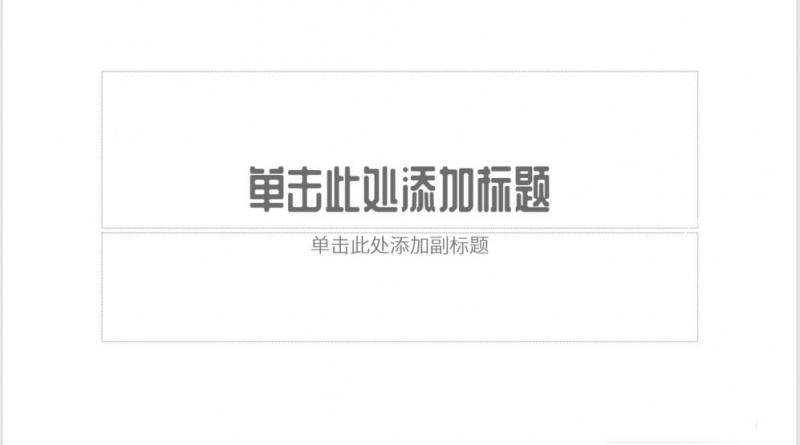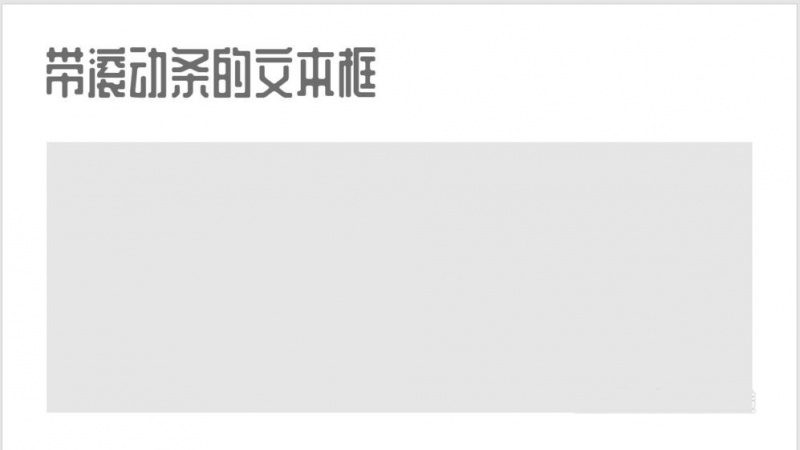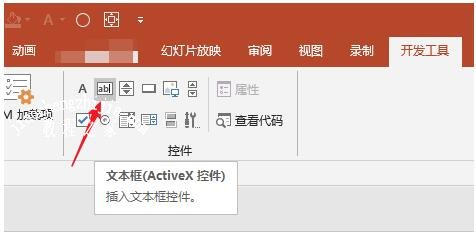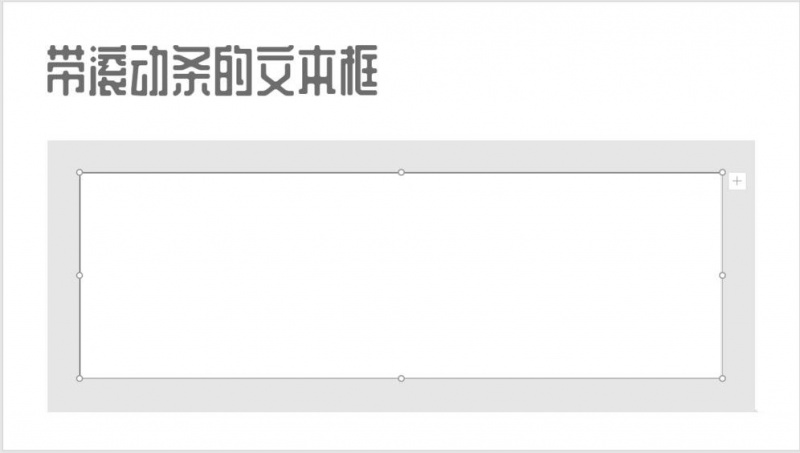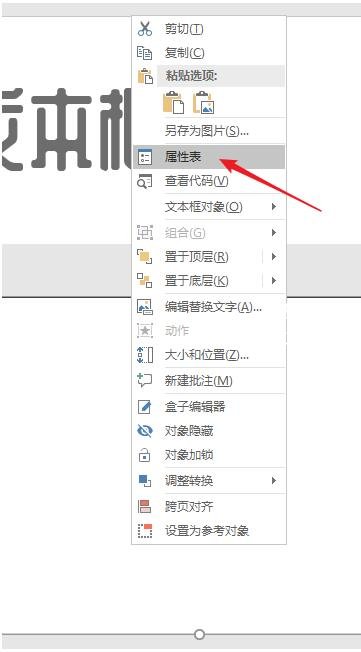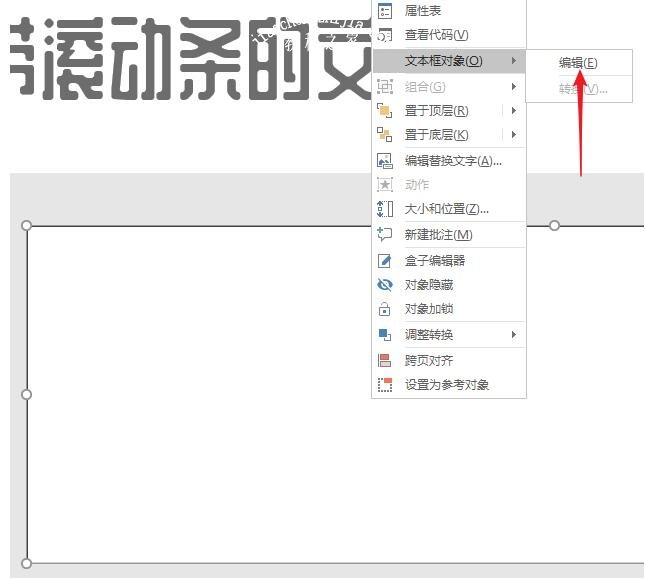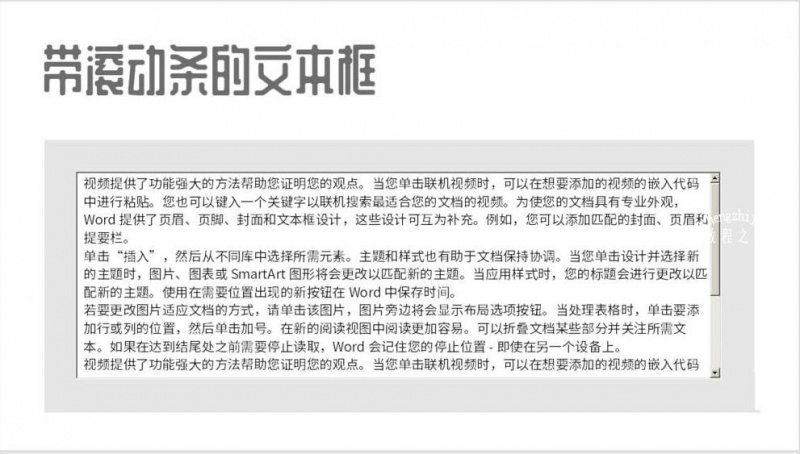ppt怎么添加滚动条 ppt设置滚动条的步骤方法
教程之家
PPT
很多用户在制作PPT展示作品时,经常会添加滚动条自动滚动页面,因为制作的作品有时候内容过程过长,设置滚动条既便于展现作品,也方便观众查看,虽然设置滚动条的方法很简单,不过还有些用户不知道怎么设置,下面小编为大家分享ppt设置滚动条的步骤教程,不会设置的朋友可以查看下面的教程多练习几次就学会了。
ppt设置滚动条的步骤
1、打开PPT,建立空白演示文稿。
2、在页面中插入文本框,输入幻灯片标题文字。
3、插入一个矩形,作为放置文本框的区域。
4、然后点击文本框控件。
5、拖动鼠标绘制出一个文本框控件。
6、在文本框控件上右键点击属性表。
7、在打开的窗口中,按下图中对其中几个项目进行设置。这几个项目分别表示可以换行、多行和使用水平和垂直方向的滚动条。
8、设置完成后关闭属性表,右键控件点击编辑文本框对象。
9、然后在文本框控件中粘贴文字内容。
10、执行放映,即可看到,在文本框右侧有了滚动条,可以通过滚动条显示出更多的内容。
以上便是ppt设置滚动条的步骤方法了,希望可以为大家带来帮助,如果你还想学习更多关于PPT的使用技巧,可以进入教程之家网查询。
相关内容阅读: